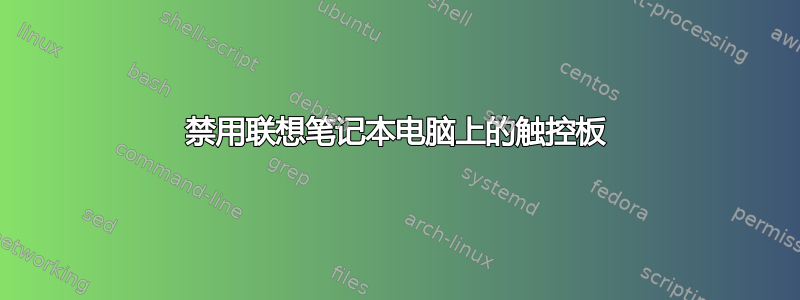
如何在运行 Windows 7 的联想笔记本电脑上禁用鼠标触控板?
通常,联想会使用允许您执行此操作的工具进行安装(Ultranav)。但是,这台笔记本电脑安装了专门为我的组织修改的映像,鼠标显示为通用 PS/2 驱动程序。
我该如何禁用触控板?这很不方便。
答案1
您应该能够通过设备管理器禁用触控板。
- 打开计算机管理:开始 -> 控制面板 -> 硬件和声音 -> 设备管理器。您需要管理员权限才能打开设备管理器。
- 在设备管理器中,展开鼠标和其他指点设备
- 触控板将显示为与触控板相关的内容(如 IBM Trackpad)或通用鼠标。双击条目(或右键单击 -> 属性)
- 点击司机标签。
- 点击禁用。 点击好的. 关闭设备管理器
现在应该禁用触控板。
或者,如果您有管理员权限,您可以下载并安装 Ultranav
答案2
您必须进入 BIOS,然后进入“配置”选项卡->键盘/鼠标->将触摸板设置为禁用。
答案3
转到“控制面板”-->“鼠标”-->选项卡“UltraNav”,单击“在系统托盘上显示 UltraNav 图标”。
转到系统托盘,单击“UltraNav”,单击“禁用/启用”。
答案4
在 BIOS 中禁用该设备。
大多数 ThinkPad 型号在启动时使用 ENTER 键,然后按 F1 或仅按 F1、F12,然后选择 TAB 进入设置或向下滚动到系统设置,具体取决于您的 BIOS 版本
在Config> Keyboard / mouse> Track Pad=下Disabled。
Track Point 是红色的小圆点,很少使用,也很少妨碍任何打字功能。如果使用,它会关闭,并且系统在任何时候都不会发现它。
我通常让 Track Point 保持启用状态,因为用户喜欢在紧急情况下快速使用某些功能。


